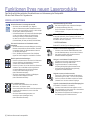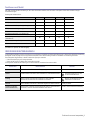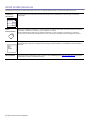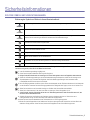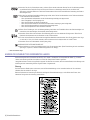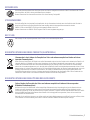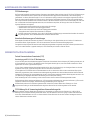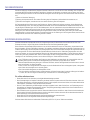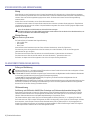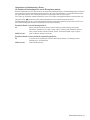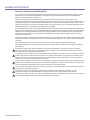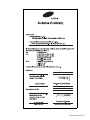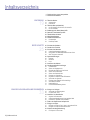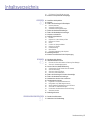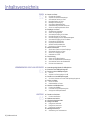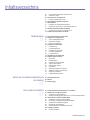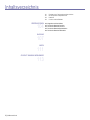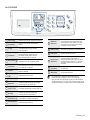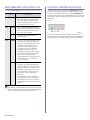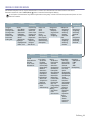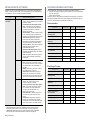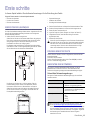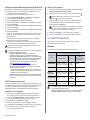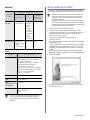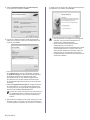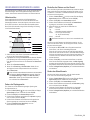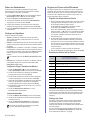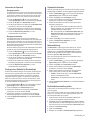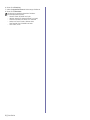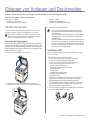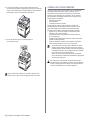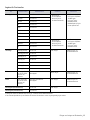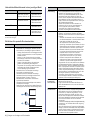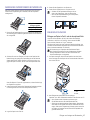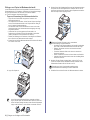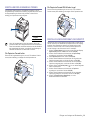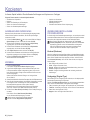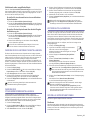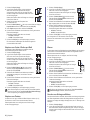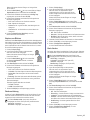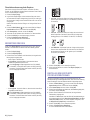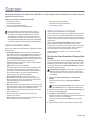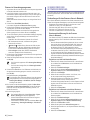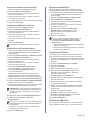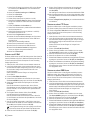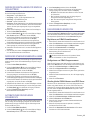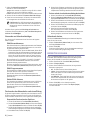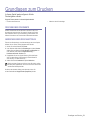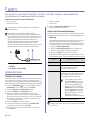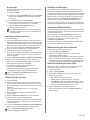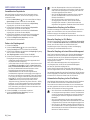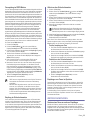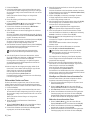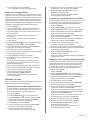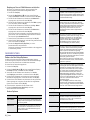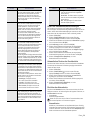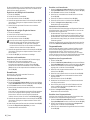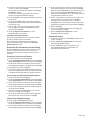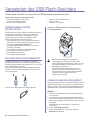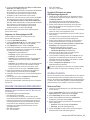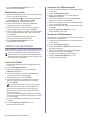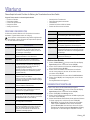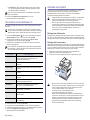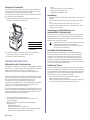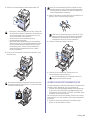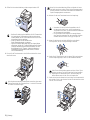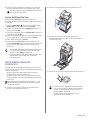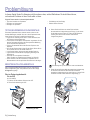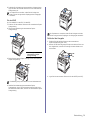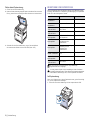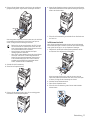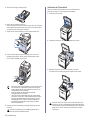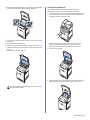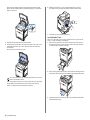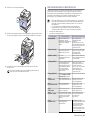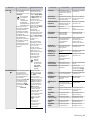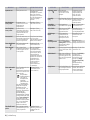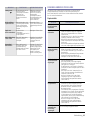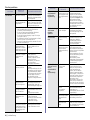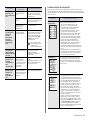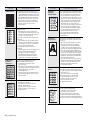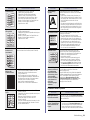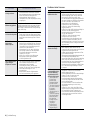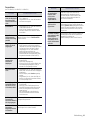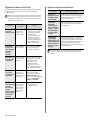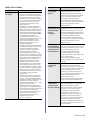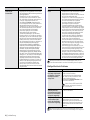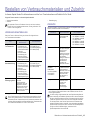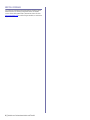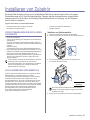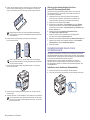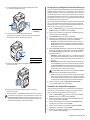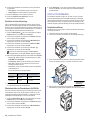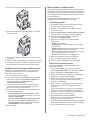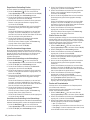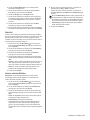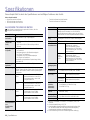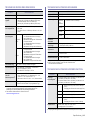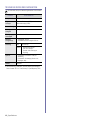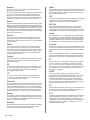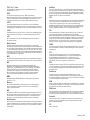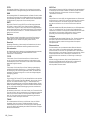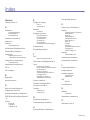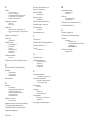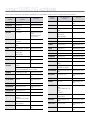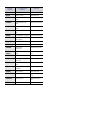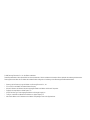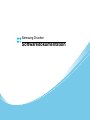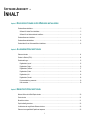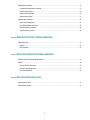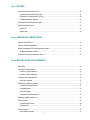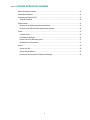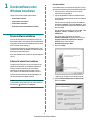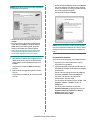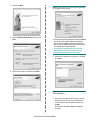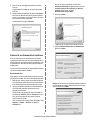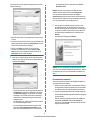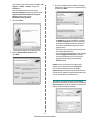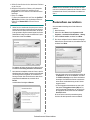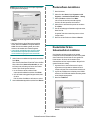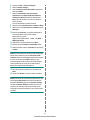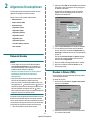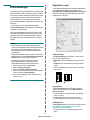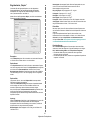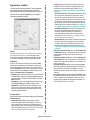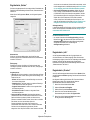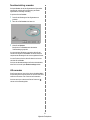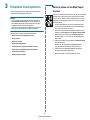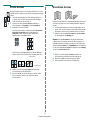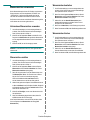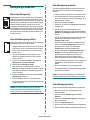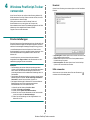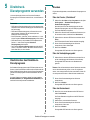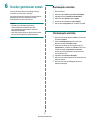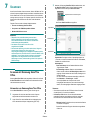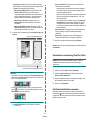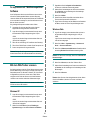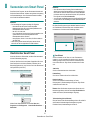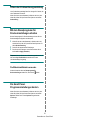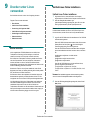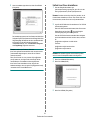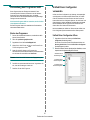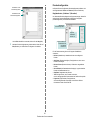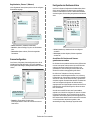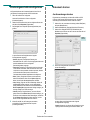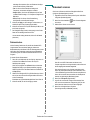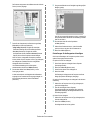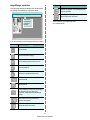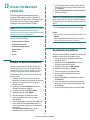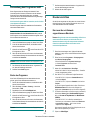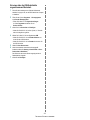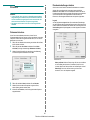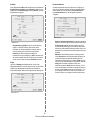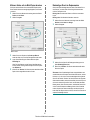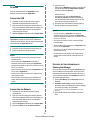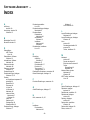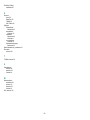Samsung Samsung CLX-6210 Color Laser Multifunction Printer series Benutzerhandbuch
- Kategorie
- Multifunktionale
- Typ
- Benutzerhandbuch
Dieses Handbuch eignet sich auch für
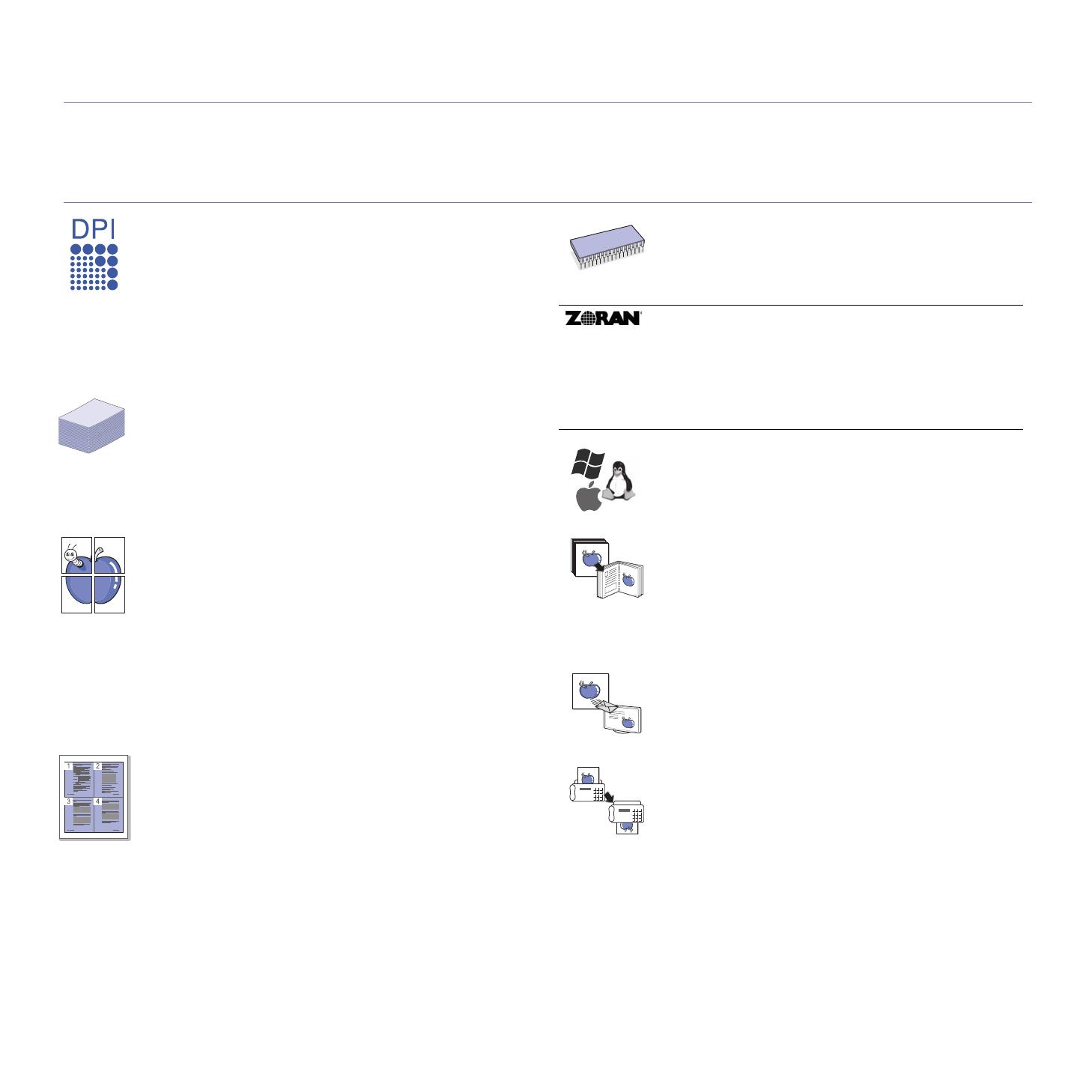
2_Funktionen Ihres neuen Laserprodukts
Funktionen Ihres neuen Laserprodukts
Das Gerät verfügt über zahlreiche Sonderfunktionen zur Verbesserung der Druckqualität.
Mit dem Gerät können Sie Folgendes tun:
SPEZIELLE FUNKTIONEN
Schnelles Drucken in hervorragender Qualität
• Sie können mit den Basisfarben Cyan, Magenta,
Gelb und Schwarz das komplette Farbspektrum drucken.
• Sie können mit einer Auflösung von bis zu 2.400 × 600 dpi
drucken (siehe Softwaredokumentation).
• Ihr Gerät druckt Seiten im A4-Format mit einer Geschwindigkeit
von bis zu 20 Seiten pro Minute (CLX-6200 Series),
24 Seiten pro Minute (CLX-6240 Series) und Seiten
im Letter-Format mit bis zu 21 Seiten pro Minute
(CLX-6200 Series), 25 Seiten pro Minute (CLX-6240 Series).
Viele verschiedene Arten von Druckmedien werden
unterstützt
• Der Mehrzweckschacht unterstützt Briefpapier, Umschläge,
Etiketten, benutzerdefinierte Druckmaterialien, Postkarten
und schweres Papier. Der Mehrzweckschacht fasst bis
zu 100 Blätter Normalpapier.
• Fach 1 (250 Blatt) und das optionale Fach (500 Blatt)
eignen sich für Normalpapier in verschiedenen Formaten.
Erstellen professioneller Unterlagen
• Drucken von Wasserzeichen. Sie können Ihre Dokumente
mit einem Schriftzug, wie beispielsweise „Vertraulich“,
versehen (siehe Softwaredokumentation).
• Drucken von Postern. Der auf den Seiten Ihres Dokuments
enthaltene Text und die Bilder werden vergrößert und
auf mehrere Blätter gedruckt, die Sie anschließend
zu einem Poster zusammenfügen können
(siehe Softwaredokumentation).
• Sie können vorgedruckte Formulare und Briefpapier
zusammen mit Normalpapier verwenden
(siehe Softwaredokumentation).
Zeit- und Geldeinsparung
• Sie können auch mehrere Seiten auf ein einzelnes
Blatt drucken, um Papier zu sparen.
• Dieses Gerät schaltet automatisch in den Stromsparmodus
und senkt den Stromverbrauch, wenn es nicht aktiv
verwendet wird.
• Sie können Blätter beidseitig bedrucken und
damit Papier sparen (beidseitiger Druck)
(siehe Softwaredokumentation).
Kapazitätserweiterung für Ihr Gerät
• Das Gerät verfügt über einen zusätzlichen Steckplatz
zur Speichererweiterung (Seite 95).
• Zoran IPS-Emulation* kompatibel mit PostScript 3 (PS),
PS-Druck möglich.
.
Drucken in verschiedenen Umgebungen
• Sie können unter Windows 2000/XP/2003/Vista sowie
unter den Betriebssystemen Linux und Mac OS drucken.
• Das Gerät ist mit einem USB-Anschluss und einer
Netzwerkschnittstelle ausgestattet.
Vorlagen in verschiedenen Formaten kopieren
• Ihr Gerät kann anhand der Originalvorlage mehrere
Bildkopien auf eine einzige Seite drucken.
• Es gibt Sonderfunktionen, mit denen Katalog-
und Zeitungshintergründe gelöscht werden können.
• Die Druckqualität und Bildgröße kann gleichzeitig
angepasst und verbessert werden.
Originale scannen und sofort versenden
• Scannen Sie in Farbe und verwenden Sie die genauen
Komprimierungen von JPEG-, TIFF- und PDF-Formaten.
• Scannen und senden Sie Dateien mit Hilfe der Funktion
„Netzwerk-Scan“ schnell an mehrere Empfänger
Legen Sie eine bestimmte Uhrzeit zur Fax-Übertragung fest
(CLX-6200FX, CLX-6210FX, CLX-6240FX)
• Sie können eine bestimmte Uhrzeit angeben, um das
Fax zu übertragen und auch um das Fax an verschiedene
gespeicherte Empfänger zu senden.
• Das Gerät kann entsprechend den Einstellungen nach
der Übertragung einen Fax-Bericht drucken.
* Zoran IPS-Emulation kompatibel mit PostScript 3
© Copyright 1995–2005, Zoran Corporation. Alle Rechte
vorbehalten. Zoran, das Zoran-Logo, IPS/PS3 und OneImage
sind Marken der Zoran Corporation.
* 136 PS3-Schriftarten
Enthält UFST und MicroType von Monotype Imaging Inc.

Funktionen Ihres neuen Laserprodukts_3
Funktionen nach Modell
Das Gerät unterstützt sämtliche Anforderungen, die in Ihrem Unternehmen anfallen, wenn Sie drucken und kopieren möchten oder erweiterte Lösungen
im Netzwerk benötigen.
Grundlegende Gerätefunktionen:
( : Inklusive, O: Optional, Leer: Nicht verfügbar)
ÜBER DIESES BENUTZERHANDBUCH
In dieser Bedienungsanleitung werden Informationen zum grundlegenden Verständnis des Geräts sowie Erläuterungen zu jedem Schritt während der Verwendung
bereitgestellt. Sowohl Anfänger als auch fortgeschrittene Anwender finden in dieser Anleitung Hinweise zur Installation und Verwendung des Geräts.
Die nachfolgenden Begriffe werden in diesem Handbuch als Synonyme verwendet:
• Dokument wird als Synonym für Vorlage verwendet.
• Papier wird als Synonym für Medien oder Druckmedien verwendet.
In der folgenden Tabelle wird die Bedeutung der in diesem Handbuch verwendeten Konventionen erklärt:
Funktionen CLX-6200ND CLX-6200FX CLX-6210FX CLX-6240FX
USB 2.0
USB-Speicherschnittstelle
ADVE (Automatischer Duplex-Vorlageneinzug)
AVE (Automatischer Volageneinzug)
Festplatte
OO
Netzwerkschnittstelle 802.11 b/g Wireless LAN
OOO
Netzwerkschnittstelle drahtgebundenes LAN über Ethernet
10/100 Base TX
Duplexdruck (beidseitiger Druck)
FAX
KONVENTION BESCHREIBUNG BEISPIEL
Fett Wird für Text auf dem Bildschirm oder Displayanzeigen verwendet. Start
Hinweis Enthält zusätzliche Informationen oder Einzelheiten zur Funktionalität des Geräts. Das Datumsformat kann von Land
zu Land unterschiedlich sein.
Achtung Wird für Hinweise an den Benutzer verwendet, um einen möglichen
mechanischen Schaden oder eine Fehlfunktion zu verhindern.
Berühren Sie keinesfalls die grüne
Unterseite der Tonerkartusche.
Fußnote Wird für detaillierte Informationen zu bestimmten Begriffen oder Sätzen verwendet. a. Seiten pro Minute
(auf Seite 1 finden Sie
weitere Informationen)
Wird verwendet, um Benutzer auf die entsprechenden Seiten im Benutzerhandbuch
hinzuweisen, auf denen sie weitere Einzelheiten finden können
(auf Seite 1 finden Sie weitere Informationen).

4_Funktionen Ihres neuen Laserprodukts
WEITERE INFORMATIONSQUELLEN
Informationen zum Einrichten und Verwenden Ihres Geräts finden Sie in den folgenden Quellen entweder in gedruckter oder elektronischer Form.
Kurzübersicht
der Installation
Enthält Informationen zum Einrichten Ihres Geräts. Dazu müssen Sie den Anweisungen im Handbuch folgen, um das Gerät
vorzubereiten.
Online-
Benutzerhandbuch
Bietet Ihnen schrittweise Anweisungen zur Verwendung sämtlicher Funktionen Ihres Geräts und enthält Informationen zum Warten
Ihres Geräts, zum Beheben von Störungen und zum Installieren von Zubehör.
Dieses Benutzerhandbuch enthält auch die Softwaredokumentation, um Ihnen Informationen zum Drucken von Dokumenten
auf Ihrem Gerät mit verschiedenen Betriebssystemen und zur Verwendung der beigefügten Software-Hilfsprogramme zu geben.
Druckertreiber-Hilfe Stellt Ihnen Hilfeinformationen zu Druckertreibereigenschaften zur Verfügung und enthält Anweisungen zum Einrichten der
Druckeigenschaften. Klicken Sie im Dialogfeld für die Druckereigenschaften auf
Hilfe
, um den Hilfebildschirm des Druckertreibers
aufzurufen.
Samsung-Website
Wenn Sie über einen Internetzugang verfügen, erhalten Sie über die Samsung-Website (www.samsungprinter.com) Hilfe, Support,
Druckertreiber, Handbücher und Bestellinformationen.

Sicherheitsinformationen_5
Sicherheitsinformationen
WICHTIGE SYMBOLE UND VORSICHTSMAßNAHMEN
Erläuterung der Symbole und Zeichen in diesem Benutzerhandbuch:
Diese Warnhinweise dienen Ihrem Schutz und dem Schutz Anderer. Befolgen Sie sie daher genau. Bewahren Sie diesen Abschnitt
nach dem Lesen gut auf, so dass Sie ihn bei Bedarf zur Hand haben.
WARNUNG
Gefahren oder gefährliche Verhaltensweisen, die zu schweren Verletzungen oder sogar zum Tod führen können.
ACHTUNG
Gefahren oder gefährliche Verhaltensweisen, die leichte Verletzungen oder Sachschäden zur Folge haben können.
ACHTUNG
Um die Gefahr eines Feuers, einer Explosion, eines elektrischen Schlages oder einer Verletzung auszuschließen,
beachten Sie bei Verwendung des Geräts die nachstehenden Sicherheitsbestimmungen.
Vermeiden Sie die beschriebene Vorgehensweise.
Bauen Sie das Gerät nicht auseinander.
Berühren Sie das beschriebene Teil nicht.
Befolgen Sie die Anweisungen genau.
Ziehen Sie den Netzstecker aus der Wandsteckdose.
Vergewissern Sie sich, dass das Gerät geerdet ist, um elektrische Schläge auszuschließen.
Wenden Sie sich an den Kundendienst
1. Lesen Sie die Bedienungsanleitung sorgfältig durch.
2. Gehen Sie wie bei jedem elektrischen Gerät mit großer Sorgfalt vor.
3.
Befolgen Sie sämtliche Warnhinweise und Anweisungen, die auf dem Gerät angebracht oder in den Begleitheften dokumentiert sind.
4. Sollten sich die Bedienungsanweisungen und die Sicherheitsbestimmungen widersprechen, halten Sie sich bevorzugt an die
Sicherheitsbestimmungen. Es besteht die Möglichkeit, dass Sie die Bedienungsanweisungen falsch verstanden haben.
In Zweifelsfällen wenden Sie sich bitte an Ihren Händler.
5. Bevor Sie Reinigungsarbeiten durchführen, ziehen Sie den Anschlussstecker aus der Telefonanschlussdose und den Netzstecker
aus der Steckdose. Verwenden Sie bei den Reinigungsarbeiten keine Flüssigkeiten oder Sprays, sondern nur ein feuchtes Tuch.
6. Stellen Sie das Gerät immer auf eine stabile Unterlage, um Schäden durch Herunterfallen auszuschließen.
7. Stellen Sie Ihr Gerät niemals auf, über oder in der Nähe von Heizungen, Lüftern, Klimageräten o.ä. auf.
8.
Achten Sie darauf, dass keine Gegenstände auf das Netz- oder Telefonkabel gestellt werden. Stellen Sie das Gerät stets so auf, dass
niemand auf die Anschlusskabel treten kann.
9. Schließen Sie niemals zu viele Geräte an einer Steckdose oder einer Verlängerungsschnur an. Dadurch kann es zu
Leistungseinbußen oder gar zu einem Brand oder einem elektrischen Schlag kommen.
10. Achten Sie darauf, dass das Netzkabel und das Telefonkabel nicht von Tieren angenagt werden.
11. Stecken Sie niemals Gegenstände in das Geräteinnere. Sie können spannungsführende Teile berühren und einen Brand oder
elektrischen Schlag auslösen. Achten Sie darauf, dass keine Flüssigkeiten mit dem Gerät in Berührung kommen.

6_Sicherheitsinformationen
HINWEIS ZUR SICHERHEIT DES VERWENDETEN LASERS
Der Drucker entspricht den US-Vorschriften aus DHHS 21 CFR, Kapitel 1, Unterkapitel J für Laserprodukte der Klasse I (1). In anderen
Ländern ist der Drucker gemäß den Vorschriften von IEC 825 als Laserprodukt der Klasse I zugelassen.
Lasergeräte der Klasse 1 sind als „nicht gefährlich“ eingestuft. Das Gerät ist so konstruiert, dass bei normalem Betrieb, bei der Wartung sowie
bei Störungen keine Laserstrahlung über dem Pegel der Klasse 1 freigesetzt wird.
Warnung
Das Gerät niemals in Betrieb nehmen oder warten, wenn die Sicherheitsabdeckung von der Lasereinheit entfernt ist. Der unsichtbare
reflektierte Strahl ist schädlich für die Augen.
Beachten Sie bitte bei der Verwendung des Geräts die nachfolgenden Sicherheitsbestimmungen, um die Gefahr eines Feuers, eines
elektrischen Schlags oder einer Verletzung auszuschließen:
12. Versuchen Sie nicht, Ihr Gerät selbst zu warten, und bauen Sie es niemals auseinander. Wenden Sie sich für alle Wartungsarbeiten
an qualifizierte Service-Fachkräfte. Durch das Öffnen oder Entfernen von Abdeckungen setzen Sie sich der Gefahr hoher
Spannungen und anderen Risiken aus. Fehler beim Zusammenbauen können bei der anschließenden Verwendung des Geräts zu
Stromschlägen führen.
13. Wenn eine der nachfolgend beschriebenen Bedingungen auftritt, ziehen Sie den Anschlussstecker aus der Telefonanschlussdose
und den Netzstecker aus der Steckdose.
• Wenn das Netzkabel, der Netzstecker oder die Anschlussleitung beschädigt oder abgenutzt sind.
• Wenn Flüssigkeiten in das Gerät gelangt sind.
• Wenn das Gerät Regen oder Wasser ausgesetzt war.
• Wenn das Gerät nicht funktioniert, obwohl Sie die entsprechenden Anweisungen genau befolgt haben.
• Wenn das Gerät heruntergefallen ist oder das Gehäuse beschädigt wurde.
• Wenn das Gerät plötzlich nicht mehr einwandfrei funktioniert.
14. Ändern Sie nur Einstellungen, die in der Bedienungsanleitung beschrieben sind. Einstellfehler können das Gerät beschädigen und
eventuell erst nach zeitaufwändigen Servicearbeiten wieder beseitigt werden.
15. Verwenden Sie das Gerät nicht bei Gewitter. Durch Blitzschlag kann es zu einem elektrischen Schlag kommen. Ziehen Sie bei
Gewitter die Anschlussstecker aus der Steckdose und dem Telefonanschluss.
16. Für einen sicheren Betrieb Ihres Geräts sollte das mitgelieferte Netzkabel verwendet werden. Wenn Sie ein Kabel mit einer Länge
von mehr als 2 m für ein 110-V-Gerät verwenden, sollte es mindestens einen Leiterquerschnitt von 16 AWG
a
haben.
17. Verwenden Sie nur das Telefonkabel Nr. 26 AWG (oder größer).
18. BEWAHREN SIE DIESE ANWEISUNGEN AUF.
19. Dieses Gerät kann nur in dem Land betrieben werden, in dem Sie es erworben haben. (Diese Einschränkung ist durch verschiedene
Spannungen, Frequenzen, Telekommunikationskonfigurationen usw. bedingt.)
a. AWG: American Wire Gauge

Sicherheitsinformationen_7
OZONEMISSION
Bei normalem Betrieb produziert dieses Gerät Ozon. Dieses vom Drucker erzeugte Ozon stellt keine Gefahr für den Benutzer dar. Es wird
jedoch empfohlen, das Gerät in einem gut belüfteten Raum zu betreiben.
Weitere Informationen über Ozonemissionen erhalten Sie in Ihrem Samsung-Fachgeschäft.
STROMSPARMODUS
Das Gerät verfügt über eine integrierte Energiesparfunktion, die den Stromverbrauch reduziert, wenn das Gerät nicht aktiv in Betrieb ist.
Wenn das Gerät über einen längeren Zeitraum keine Daten empfängt, wird die Leistungsaufnahme automatisch reduziert.
ENERGY STAR und das ENERGY STAR-Logo sind eingetragene Marken in den USA.
Weitere Informationen zum ENERGY STAR-Programm finden Sie unter http://www.energystar.gov .
RECYCLING
Bitte entsorgen Sie das Verpackungsmaterial dieses Produkts in einer umweltverträglichen Weise.
KORREKTE ENTSORGUNG DIESES PRODUKTS (ELEKTROMÜLL)
(Anzuwenden in den Ländern der Europäischen Union und anderen europäischen Ländern mit einem
separaten Sammelsystem)
Dieses Zeichen auf dem Produkt, auf Zubehör oder auf der Dokumentation zeigt an, dass das Produkt und sein elektronisches Zubehör (z. B.
Ladegerät, Kopfhörer, USB-Kabel) nach Ende seiner Lebensdauer nicht mit anderem Haushaltsmüll entsorgt werden darf. Um mögliche
Umwelt- oder Gesundheitsschäden durch unkontrollierte Abfallentsorgung zu vermeiden, sollten Sie diese Artikel von anderen Abfällen
trennen und sie verantwortungsbewusst recyceln, damit die darin enthaltenen Rohstoffe nachhaltig wiederverwertet werden können. Private
Benutzer sollten sich in diesem Zusammenhang an den für Sie zuständigen Händler wenden, bei dem das Produkt gekauft wurde, oder an die
zuständige örtliche Behörde. Dort erhalten Sie Informationen, wo und wie ein umweltfreundliches Recycling durchgeführt werden kann.
Geschäftliche Benutzer sollten sich an ihren Lieferanten wenden und die Bedingungen des Kaufvertrags prüfen. Dieses Produkt und sein
elektronisches Zubehör dürfen nicht mit anderen betrieblichen Abfällen vermischt und entsorgt werden.
KORREKTE ENTSORGUNG DER BATTERIEN DIESES PRODUKTS
(In den Ländern der Europäischen Union und anderen europäischen Ländern mit einem separaten
Altbatterie-Rücknahmesystem)
Die Kennzeichnung auf der Batterie bzw. auf der dazugehörigen Dokumentation oder Verpackung gibt an, dass die Batterie zu diesem
Produkt nach seiner Lebensdauer nicht zusammen mit dem normalen Haushaltsmüll entsorgt werden darf. Wenn die Batterie mit den
chemischen Symbolen Hg, Cd oder Pb gekennzeichnet ist, liegt der Quecksilber-, Cadmium- oder Blei-Gehalt der Batterie über den in der EG-
Richtlinie 2006/66 festgelegten Referenzwerten. Wenn Batterien nicht ordnungsgemäß entsorgt werden, können sie der menschlichen
Gesundheit bzw. der Umwelt schaden.
Bitte helfen Sie, die natürlichen Ressourcen zu schützen und die nachhaltige Wiederverwertung von stofflichen Ressourcen zu fördern, indem
Sie die Batterien von anderen Abfällen getrennt über Ihr örtliches kostenloses Altbatterie-Rücknahmesystem entsorgen.

8_Sicherheitsinformationen
AUSSTRAHLUNG VON FUNKFREQUENZEN
FCC-Bestimmungen
Bei Tests wurde festgestellt, dass dieses Gerät den Grenzwerten eines digitalen Geräts der Klasse A gemäß Teil 15 der FCC-Bestimmungen
entspricht. Diese Grenzwerte sind so definiert, dass sie ausreichenden Schutz gegen störende Interferenzen in einer Wohnumgebung
gewährleisten. Von diesem Gerät wird Energie in Form von Funkfrequenzen erzeugt, verwendet und womöglich ausgestrahlt, die, falls das
Gerät nicht ordnungsgemäß installiert und verwendet wird, zu Störungen des Funkverkehrs führen kann. Es kann nicht garantiert werden,
dass in einer bestimmten Installation keine Interferenzen auftreten. Falls dieses Gerät den Rundfunk- oder Fernsehempfang stört, was durch
Aus- und Einschalten des Geräts festgestellt werden kann, wird dem Benutzer empfohlen, die Störungen durch eine oder mehrere der
folgenden Maßnahmen zu korrigieren:
• Empfangsantenne anders ausrichten oder an einem anderen Ort anbringen.
• Abstand zwischen dem Gerät und dem Empfangsgerät erhöhen.
• Gerät an einen anderen Stromkreis als den des Empfangsgeräts anschließen.
• Vertragshändler oder Rundfunk-/Fernsehtechniker um Hilfe bitten.
Kanadische Bestimmungen zu Funkstörungen
Dieses digitale Gerät erfüllt die Grenzwerte der Klasse A für Funkstörungen durch digitale Geräte, wie sie in der Norm für Interferenzen
verursachende Geräte, „Digital Apparatus“, ICES-003, der kanadischen Industrie und Wissenschaft festgelegt wurden.
Cet appareil numérique respecte les limites de bruits radioélectriques applicables aux appareils numériques de Classe B prescrites dans la
norme sur le matériel brouilleur: „Appareils Numériques“, ICES-003 édictée par l’Industrie et Sciences Canada.
VEREINIGTE STAATEN VON AMERIKA
Federal Communications Commission (FCC)
Sendeanlage gemäß Teil 15 der FF-Bestimmungen
In Ihrem Druckersystem können Niederleistungsgeräte zur drahtlosen Kommunikation über hochfrequente (HF) Strahlung enthalten sein, die
im Frequenzbereich von 2,4 GHz / 5 GHz betrieben werden. Der folgende Abschnitt gilt nur, wenn solche Geräte vorhanden sind. Diese
Angabe finden Sie auf dem Typenschild des Systems.
In Ihrem System enthaltene drahtlose Kommunikationsgeräte sind nur dann für die Verwendung in den Vereinigten Staaten von Amerika
zugelassen, wenn auf dem Typenschild des Systems eine FCC-Kennnummer vorhanden ist.
In einer allgemeinen FCC-Richtlinie wird ein Sicherheitsabstand von 20 cm zwischen dem Gerät und dem menschlichen Körper (außer
Gliedmaßen) vorgeschrieben. Wenn drahtlose Kommunikationsgeräte eingeschaltet sind, sollte der Abstand zwischen Gerät und Benutzer
mindestens 20 cm betragen. Die Leistungsabgabe des oder der in Ihrem Drucker enthaltenen drahtlosen Geräte liegt weit unter dem in den
FCC-Bestimmungen festgelegten Grenzwert für die Belastung durch hochfrequente Strahlung.
Diese Sendeanlage darf nicht in Verbindung mit einer anderen Antenne oder einer anderen Sendeanlage betrieben werden.
Der Betrieb dieses Geräts unterliegt zwei Bedingungen: (1) Es erzeugt keine schädigenden bzw. störenden Interferenzen. (2) Es muss alle
eingehenden Interferenzen empfangen, selbst wenn diese ggf. Betriebsstörungen zur Folge haben.
Drahtlose Geräte müssen nicht vom Benutzer gewartet werden. Nehmen Sie an diesen Geräten keine Änderungen vor. Durch
vorgenommene Änderungen wird die Betriebserlaubnis aufgehoben. Wenden Sie sich bei Wartungsbedarf an den Hersteller.
FCC-Erklärung für die Verwendung drahtloser Kommunikationsgeräte:
Bei der Installation oder beim Betrieb dieser Kombination aus Sendeanlage und Antenne kann der Grenzwert von 1 mW/cm2 für die
Belastung durch hochfrequente Strahlung überschritten werden, wenn der Abstand zur Antenne zu gering ist. Daher sollte der Benutzer
immer einen Sicherheitsabstand von 20 cm zur Antenne einhalten. Dieses Gerät darf nicht mit einem anderen Sendeapparat oder einer
anderen Sendeantenne verbunden werden.
Am Gerät vorgenommene Änderungen, die von dem für die Einhaltung der Bestimmungen verantwortlichen Hersteller nicht ausdrück-
lich genehmigt wurden, können die Betriebserlaubnis des Geräts erlöschen lassen.

Sicherheitsinformationen_9
FAX-KENNZEICHNUNG
Gemäß der Verfügung im amerikanischen „Telephone Consumer Protection Act“ von 1991 ist es nur dann rechtmäßig, einen Computer oder
ein anderes elektronisches Gerät (einschließlich Faxgerät) zum Versenden von Nachrichten zu verwenden, wenn am oberen oder unteren
Rand jeder übertragenen Seite bzw. auf der ersten Seite der übertragenen Nachricht die folgenden Informationen deutlich erkennbar vermerkt
sind:
(1) Datum und Uhrzeit der Übertragung
(2) Kennung des Unternehmens bzw. einer anderen Einrichtung oder der Einzelperson, die diese Nachricht versendet hat; und
(3) Rufnummer des Faxgeräts, Unternehmens bzw. einer anderen Einrichtung oder der Einzelperson.
Die Telefongesellschaft kann Änderungen an ihren Einrichtungen, Geräten, Abläufen oder Verfahren vornehmen, die den Betrieb dieses
Geräts beeinträchtigen können, wenn eine solche Maßnahme vertretbar und für den Geschäftsbetrieb der Gesellschaft erforderlich ist und
nicht den Regeln und Bestimmungen aus FCC Teil 68 widersprechen. Wenn es vorhersehbar ist, dass solche Maßnahmen dazu führen, dass
die Telekommunikationseinrichtungen des Kunden nicht mehr kompatibel mit den Einrichtungen der Telefongesellschaft sind oder
Änderungen an den Telekommunikationseinrichtungen durchgeführt werden müssen oder die Nutzung oder Leistung auf anderen Weise
materiell betroffen ist, muss der Kunde schriftlich in angemessener Weise von den Änderungen in Kenntnis gesetzt werden, damit der Kunde
die Möglichkeit hat, den Dienst ohne Unterbrechung aufrecht zu erhalten.
RUFZEICHEN-ÄQUIVALENZZAHL
Sie finden die Rufzeichen-Äquivalenzzahl und die FCC-Registrierungsnummer für dieses Gerät auf einem Etikett auf der Unter- oder
Rückseite des Geräts. In einigen Fällen müssen Sie diese Nummern bei Ihrer Telefongesellschaft angeben.
Bei der Rufzeichen-Äquivalenzzahl (REN) handelt es sich um ein Maß der elektrischen Last auf der Telefonleitung. Anhand dieses Wertes
lässt sich feststellen, ob Sie die Telefonleitung „überlasten“. Die Installation verschiedener Gerätetypen auf derselben Telefonleitung kann zu
Problemen beim Empfang und beim Ausführen eines Telefongesprächs führen. Davon ist besonders das Klingeln bei eingehenden Rufen auf
Ihrer Leitung betroffen. Die Summe aller Rufzeichen-Äquivalenzzahlen der Geräte, die an Ihre Telefonleitung angeschlossen sind, sollte
weniger als 5 betragen, um einen ordnungsgemäßen Dienst durch die Telefongesellschaft sicherzustellen. In einigen Fällen ist ein Wert von 5
auf der Leitung nicht mehr praktikabel. Wenn Teile Ihrer Telefonanlage nicht mehr ordnungsgemäß funktionieren, sollten Sie diese Geräte
unverzüglich von der Telefonleitung entfernen, denn sie können Störungen im Telefonnetzwerk verursachen.
Sie sollten außerdem wissen:
• Dieses Gerät wurde für den Anschluss an eine digitale Nebenstellenanlage entwickelt.
• Wenn Sie beabsichtigen, auf derselben Telefonleitung wie dieses Gerät ein Computermodem oder Faxmodem einzusetzen, können bei
allen Geräten Übertragungs- und Empfangsprobleme auftreten. Es wird empfohlen, keine anderen Geräte, mit Ausnahme herkömmlicher
Telefonapparate, auf derselben Leitung wie dieses Gerät einzusetzen.
• Wenn es in Ihrem Gebiet häufig zu Blitzeinschlägen oder Spannungsspitzen kommt, sollten Sie Ihre Strom- und Telefonleitungen durch
die Installation von Überspannungsschutzgeräten schützen. Überspannungsschutzanlagen erhalten Sie bei Ihrem Fachhändler oder in
Spezialgeschäften für Telefon- und Elektronikzubehör.
• Wenn Sie Notrufnummern programmieren und/oder Testanrufe bei Notrufnummern durchführen, sollten Sie zunächst die Notrufzentrale
über eine andere Rufnummer als die Notrufnummer anrufen und sie über Ihr Vorhaben informieren. Bei der Notrufzentrale erhalten Sie
weitere Anweisungen, wie Sie die Notrufnummer testen können.
• Dieses Gerät darf nicht über Münztelefongeräte oder Gemeinschaftsleitungen verwendet werden.
• Dieses Gerät ist durch eine eingebaute Induktionsschleife hörgerätetauglich.
Sie können dieses Gerät über einen herkömmlichen Telefonstecker (USOC RJ-11C) an das Telefonnetz anschließen.
In den FCC-Bestimmungen ist festgelegt, dass Änderungen oder Modifikationen an diesem Gerät, die nicht ausdrücklich durch den
Hersteller genehmigt sind, ein Erlöschen der Betriebsgenehmigung für das Gerät zur Folge haben können. Falls die
Telekommunikationsendeinrichtung Störungen im Telefonnetz verursacht, sollte die Telefongesellschaft den Kunden davon in Kenntnis
setzen und auffordern, den Dienst einzustellen.
In Fällen, in denen eine vorherige Nachricht nicht möglich ist, kann die Gesellschaft den Dienst vorübergehend sperren, vorausgesetzt:
a) der Kunden wird unverzüglich davon in Kenntnis gesetzt.
b) der Kunde erhält die Gelegenheit, das Geräteproblem zu lösen.
c) der Kunde wird über sein Recht informiert, eine Beschwerde an die Federal Communication Commission in Bezug auf die Verfahren
zu richten, die in den FCC-Regeln und Bestimmungen, Unterabschnitt E von Teil 68 niedergelegt sind.

10_Sicherheitsinformationen
STECKER ERSETZEN (NUR GROßBRITANNIEN)
Wichtig
Dieses Gerät ist mit einem Stromkabel mit einem 13-Ampere-Standardstecker (BS 1363) sowie einer 13-Ampere-Sicherung ausgestattet.
Wenn Sie die Sicherung auswechseln oder zum Prüfen herausnehmen, müssen Sie anschließend wieder eine korrekte 13-Ampere-Sicherung
einsetzen. Dazu muss die Sicherungsabdeckung abgenommen werden. Der Stecker darf in keinem Fall ohne Sicherungsabdeckung
verwendet werden.
Wenden Sie sich an den Fachhändler, von dem Sie das Gerät erworben haben.
In Großbritannien werden meistens 13-Ampere-Stecker verwendet, daher müsste der vorhandene Stecker geeignet sein. Einige Gebäude
(vorwiegend alte) sind jedoch nicht mit normalen 13-Ampere-Steckdosen ausgestattet. Dann müssen Sie einen geeigneten Adapter kaufen.
Entfernen Sie nicht den Stecker.
Wichtige Warnung:
Dieses Gerät muss geerdet werden.
Die Farbe der Drähte im Stromkabel haben folgende Bedeutung:
• Grün und Gelb: Erde
• Blau: Nullleiter
• Braun: Phase
Wenn die Drähte in dem Stromkabel nicht mit den Farben im Stecker übereinstimmen, müssen Sie Folgendes tun:
Sie müssen den grünen und den gelben Draht mit dem Stift verbinden, der mit dem Buchstaben „E“ oder mit dem Erdungssymbol
gekennzeichnet oder grün oder gelb ist.
Sie müssen den blauen Draht mit dem Stift verbinden, der mit dem Buchstaben „N“ gekennzeichnet oder schwarz ist.
Sie müssen den braunen Draht mit dem Stift verbinden, der mit dem Buchstaben „L“ gekennzeichnet oder rot ist.
Der Stecker, der Adapter oder der Sicherungskasten muss mit einer 13-Ampere-Sicherung bestückt sein.
CE-KONFORMITÄTSERKLÄRUNG (EUROPA)
Prüfung und Zertifizierung
Die Samsung Electronics Co., Ltd. bestätigt mit dem CE-Kennzeichen an diesem Produkt die Konformität mit den nachfolgenden mit Datum
aufgeführten EG-Richtlinien (nach Richtlinie 93/68/EWG):
1. Januar 1995: EG-Richtlinie 73/23/EWG zur Angleichung der Rechtsvorschriften der Mitgliedstaaten betreffend elektrischer Betriebsmittel
zur Verwendung innerhalb bestimmter Spannungsgrenzen (Niederspannungsrichtlinie);
1. Januar 1996: EG-Richtlinie 89/336/EWG (92/31/EWG) zur Angleichung der Rechtsvorschriften der Mitgliedstaaten über die
elektromagnetische Verträglichkeit (EMV-Richtlinie);
9. März 1999: EG-Richtlinie 1999/5/EG über Funkanlagen und Telekommunikationsendeinrichtungen und die gegenseitige Anerkennung ihrer
Konformität (FTE-Richtlinie). Die vollständige Konformitätserklärung mit den für das Produkt geltenden Richtlinien und den angewandten
Normen können Sie über Ihren Samsung-Fachhändler anfordern.
CE-Kennzeichnung
Zertifizierung nach EG-Richtlinie 1999/5/EG über Funkanlagen und Telekommunikationsendeinrichtungen (FAX)
Dieses Samsung-Produkt wurde von Samsung in Übereinstimmung mit der EG-Richtlinie 1999/5/EG für den Anschluss an ein analoges
öffentliches Telekommunikationsnetz in Europa zugelassen (Einzelanschluss). Das Produkt eignet sich für den Anschluss an nationale
öffentliche Telekommunikationsnetze und kompatible Nebenstellenanlagen in europäischen Ländern.
Falls Probleme auftreten sollten, wenden Sie sich an die Zulassungsstelle der Samsung Electronics Co., Ltd. (Samsung Euro QA Lab).
Das Produkt wurde nach TBR 21 und/oder TBR 38 getestet. Als Hilfe für die Verwendung und den Einsatz von Endeinrichtungen, die dieser
Norm entsprechen, hat das European Telecommunication Standards Institute (ETSI) ein Dokument (EG 201 121) herausgegeben, das
Hinweise und zusätzliche Anforderungen zur Sicherstellung der Netzkompatibilität von TBR21-Endeinrichtungen enthält. Das vorliegende
Produkt entspricht diesem Leitfaden in allen für das Produkt geltenden Punkten.
Wenn Sie den Stecker vom Kabel entfernen, müssen Sie diesen entsorgen.
Der Stecker darf nicht an ein anderes Kabel angeschlossen werden und wenn Sie den Stecker in eine Steckdose stecken, set-
zen Sie sich der Gefahr eines elektrischen Schlages aus.

Sicherheitsinformationen_11
Informationen zur Funkzulassung in Europa
(für Produkte mit Sendeanlangen, die von der EU zugelassen wurden)
Bei diesem Gerät handelt es sich um einen Drucker für den privaten oder gewerblichen Einsatz, in dem Niederleistungsgeräte zur drahtlosen
Kommunikation über hochfrequente Strahlung enthalten sein können, die in einem Frequenzbereich von 2,4 GHz/5 GHz betrieben werden.
Der folgende Abschnitt gilt nur, wenn solche Geräte vorhanden sind. Diese Angabe finden Sie auf dem System.
Die im System ggf. vorhandenen drahtlosen Geräte dürfen nur dann in EU-Ländern und angegliederten Gebieten verwendet werden, wenn
das System mit dem -Kennzeichen mit einer amtlichen Registriernummer und mit einem Warnsymbol versehen ist.
Die Leistungsabgabe des oder der in Ihrem Drucker enthaltenen drahtlosen Kommunikationsgeräte liegt weit unter dem von der EU in der
R&TTE-Richtlinie festgelegten Grenzwert für die Belastung durch hochfrequente Strahlung.
Europäische Staaten, in den der Betrieb gestattet ist:
EU Belgien, Dänemark, Deutschland, Estland, Finnland, Frankreich (mit Einschränkungen zur Frequenz),
Griechenland, Großbritannien, Irland, Italien, Lettland, Litauen, Luxemburg, Malta, Niederlande, Österreich,
Polen, Portugal, Schweden, Slowakei, Slowenien, Spanien, Tschechische Republik, Ungarn und Zypern.
EEA/EFTA-Länder Island, Liechtenstein, Norwegen und Schweiz
Europäische Staaten, in denen der Betrieb eingeschränkt gestattet ist:
EU
In Frankreich ist der Frequenzbereich auf 2446.5-2483.5 MHz für Geräte (z. B. Funkanlagen) mit einer
Sendeleistung von 10 mW beschränkt.
EEA/EFTA-Länder Derzeit keine Beschränkung.

12_Sicherheitsinformationen
ANGABEN ZUR KONFORMITÄT
Hinweise zu drahtlosen Kommunikationsgeräten
In Ihrem Druckersystem können Niederleistungsgeräte zur drahtlosen Kommunikation über hochfrequente Strahlung enthalten sein, die im
Frequenzbereich von 2,4 GHz/5 GHz betrieben werden. Der folgende Abschnitt enthält allgemeine Hinweise, die beim Betrieb eines
drahtlosen Kommunikationsgeräts zu beachten sind.
Zusätzliche Beschränkungen, Vorsichtsmaßnahmen und Hinweise für bestimmte Länder finden Sie in den Abschnitten zu den
entsprechenden Ländern (oder Ländergruppen). Die drahtlosen Geräte in Ihrem System dürfen nur in Ländern verwendet werden, die auf den
Funkzulassungssiegeln auf dem System identifiziert werden. Wenn das Land, in dem Sie das drahtlose Gerät verwenden möchten, nicht
aufgeführt ist, wenden Sie sich an die örtliche Funkzulassungsstelle, um die Anforderungen zu kennen. Für drahtlose Geräte gelten genaue
Zulassungsbestimmungen und möglicherweise ist die Verwendung nicht gestattet.
Die Leistungsabgabe des oder der in Ihrem Drucker enthaltenen drahtlosen Geräte liegt weit unter dem derzeit geltenden Grenzwert für die
Belastung durch hochfrequente Strahlung. Da die drahtlosen Geräte (die möglicherweise in Ihrem Drucker enthalten sind) weniger Strahlung
abgeben als in den Sicherheitsvorschriften für hochfrequente Strahlung zugelassen ist, geht der Hersteller davon aus, dass diese Geräte
keine Gefahr darstellen. Unabhängig vom Strahlungsniveau sollte während des normalen Gebrauchs möglichst wenig Kontakt mit dem
menschlichen Körper bestehen.
Als allgemeine Richtlinie wird die Einhaltung eines Sicherheitsabstands von 20 cm zwischen dem Gerät und dem menschlichen Körper (außer
Gliedmaßen) empfohlen. Das Gerät sollte mehr als 20 cm vom menschlichen Körper entfernt sein, wenn drahtlose Geräte eingeschaltet sind
oder senden.
Diese Sendeanlage darf nicht in Verbindung mit einer anderen Antenne oder einer anderen Sendeanlage betrieben werden.
Unter bestimmten Bedingungen gelten besondere Einschränkungen für drahtlose Geräte. Nachstehend finden Sie Beispiel für allgemeine
Beschränkungen:
Drahtlose Kommunikation über hochfrequente Strahlung kann Störungen der Bordgeräte von Flugzeugen hervorrufen. Die aktuellen
Vorschriften für den Flugverkehr verlangen, dass drahtlose Geräte, z. B. IEEE 802.11 (auch drahtloses Ethernet genannt) und Bluetooth-
Kommunikationsgeräte, in Flugzeugen ausgeschaltet bleiben.
In Umgebungen, in denen eine Störung anderer Geräte gefährlich ist oder als gefährlich erachtet wird, kann die Verwendung von drahtlosen
Geräten eingeschränkt oder untersagt werden. Dazu gehören z. B. Flughäfen, Krankenhäuser und Umgebungen mit entzündlichen Gasen.
Wenn Sie nicht sicher sind, ob die Verwendung drahtloser Kommunikationsgeräte untersagt ist, wenden Sie sich an die verantwortlichen
Personen, bevor Sie ein solches Gerät einschalten oder verwenden.
In jedem Land gelten spezifische Beschränkungen für die Verwendung von drahtlosen Kommunikationsgeräten. Wenn Ihr System mit einem
drahtlosen Kommunikationsgerät ausgestattet ist und Sie das Gerät bei Auslandsreisen verwenden möchten, sollten Sie sich vorher bei der
Funkzulassungsstelle der entsprechenden Länder nach Einschränkungen der Verwendung erkundigen.
Wenn das System ein drahtloses Gerät enthält, dürfen Sie es nur verwenden, wenn alle Abdeckungen und Schutzvorrichtungen angebracht
und das System komplett zusammengebaut ist.
Drahtlose Geräte müssen nicht vom Benutzer gewartet werden. Nehmen Sie an diesen Geräten keine Änderungen vor. Durch
vorgenommene Änderungen wird die Betriebserlaubnis aufgehoben. Wenden Sie sich bei Wartungsbedarf an den Hersteller.
Verwenden Sie nur Treiber, die in dem Land, in dem Sie das Gerät betreiben möchten, zugelassen sind. Zusätzliche Informationen finden Sie
im Kit zur Wiederherstellung des Systems oder beim technischen Support des Herstellers.

Sicherheitsinformationen_13

14_Inhaltsverzeichnis
2 Funktionen Ihres neuen Laserprodukts
5 Sicherheitsinformationen
EINFÜHRUNG
19
19 Übersicht Drucker
19 Vorderansicht
19 Rückansicht
20 Übersicht über das Bedienfeld
20 Nur CLX-6200FX, CLX-6210FX, CLX-6240FX
21 Nur CLX-6200ND
22 Bedeutungen der Status (Status)-LED
22 Status der Tonerkartusche prüfen
23 Überblick über die Menüs
24 Mitgelieferte Software
24 Druckertreiberfunktionen
24 Druckertreiber
24 PostScript-Treiber
ERSTE SCHRITTE
25
25 Einrichten der Hardware
25 Drucken einer Testseite
25 Einrichten des Netzwerks
25 Unterstützte Netzwerkumgebungen
26 Konfigurieren des Netzwerkprotokolls mit dem Gerät
26 SetIP-Programm verwenden
26 Systemanforderungen
26 Windows
27 Macintosh
27 Linux
27 Installieren der Software
29 Grundlegende Geräteeinstellungen
29 Höhenkorrektur
29 Ändern der Displaysprache
29 Einstellen des Datums und der Uhrzeit
29 Ändern des Uhrzeitformats
30 Ändern des Standardmodus
30 Festlegen von Signaltönen
30 Eingeben von Zeichen mit den Zifferntasten
31 Verwenden der Sparmodi
31 Festlegen eines Zeitlimits für Druckaufträge
31 Automatisch fortsetzen
31 Netzkontoführung
31 Die Schriftarteneinstellung ändern
EINLEGEN VON VORLAGEN UND DRUCKMEDIEN
33
33 Einlegen von Vorlagen
33 Verwenden des Vorlagenglases
33 Im ADVE (bzw. AVE)
34 Auswählen von Druckmedien
35 Angaben für Druckmedien
36 Unterstützte Materialformate in den jeweiligen Modi
36 Richtlinien für spezielle Druckmaterialien
37 Ändern des Papierformats im Papierfach
37 Einlegen von Papier
37 Einlegen von Papier in Fach 1 oder in das optionale Fach
38 Einlegen von Papier im Mehrzweckschacht
39 Einstellen der Ausgabehalterung
39 Für Papier im Format Letter
Inhaltsverzeichnis

Inhaltsverzeichnis_15
Inhaltsverzeichnis
39 Für Papier im Format DIN A4 oder Legal
39 Einstellen von Papierformat und Papiertyp
KOPIEREN
40
40 Auswählen des Papierfachs
40 Kopieren
40 Ändern der Einstellungen für Einzelkopien
40 Kontrast (Darkness)
40 Vorlagentyp (Original Type)
41 Verkleinerte oder vergrößerte Kopie
41 Ändern der Scanformat-Einstellungen
41 Ändern der Standardkopiereinstellungen
41 Kopieren von Ausweisen
41 Spezielle Kopierfunktionen
41 Sortieren
42 Kopieren von 2 oder 4 Seiten pro Blatt
42 Kopieren von Postern
42 Klonen
42 Löschen von Hintergrundbildern
43 Kopieren von Büchern
43 Randverschiebung
43 Kante löschen
44 Graustufenverbesserung beim Kopieren
44 Beidseitiges Drucken
44 Einstellen eines Zeitlimits für den Kopiervorgang
SCANNEN
45
45 Grundlagen beim Scannen
45 Über das Bedienfeld scannen
45 Einrichten der Scan-Informationen in Samsung Scan Manager
46 Scannen in Anwendungsprogramme
46 Scannen über eine Netzwerkverbindung
46 Vorbereitungen für das Scannen über ein Netzwerk
48 Scannen nach E-Mail
48 Scannen zu einem FTP-Server
48 Scannen zu einem SMB-Server
49 Ändern der Einstellungen für einzelne Scanaufträge
49 Ändern der Standardscaneinstellungen
49 Automatisches drucken eines scanberichts
49 Das Adressbuch einrichten
49 Registrieren von E-Mail-Kurzwahlnummern
49 Konfigurieren von E-Mail-Gruppennummern
49 Abrufen globaler E-Mail-Adressen vom LDAP-Server
50 Verwenden von Adressbucheinträgen
50 Durchsuchen des Adressbuchs nach einem Eintrag
50 Adressbuch drucken
50 Beidseitiges Scannen
GRUNDLAGEN ZUM DRUCKEN
51
51 Drucken eines Dokuments
51 Abbrechen eines Druckauftrags

16_Inhaltsverzeichnis
Inhaltsverzeichnis
FAXEN
52
52 Senden von Faxen
52 Einstellen des Faxkopfs
52 Anpassen der Dokumenteinstellungen
53 Automatisches Senden von Faxen
53 Manuelles Senden von Faxen
53 Bestätigen der Übertragung
53 Automatische Wahlwiederholung
53 Wahlwiederholung der letzten Rufnummer
53 Senden von beidseitig bedruckten Faxen
54 Empfangen von Faxen
54 Auswählen des Papierfachs
54 Ändern der Empfangsmodi
54 Automatischer Empfang im Fax-Modus
54 Manueller Empfang im Tel.-Modus
54 Manueller Empfang mit einem Nebenstellenapparat
54 Automatischer Empfang im Anr./Fax-Modus
55 Faxempfang im DRPD-Modus
55 Empfang im Sicherheitsmodus
55 Aktivieren des Sicherheitsmodus
55 Empfangen von Faxen im Speicher
55 Weitere Faxmethoden
55 Senden eines Faxes an mehrere Empfänger
56 Zeitversetztes Senden von Faxen
57 Senden von vorrangigen Faxen
57 Weiterleiten von Faxen
58 Faxeinrichtung
58 Ändern der Fax-Setup-Optionen
59 Ändern der Standarddokumenteinstellungen
59 Automatisches Drucken des Sendeberichts
59 Einrichten des Adressbuchs
VERWENDEN DES USB-FLASH-SPEICHERS
62
62 Anwendungsmöglichkeiten für USB-Speicher
62 Einstecken eines USB-Speichergeräts
62 Scannen zu einem USB-Speichergerät
62 Scannen
63 Anpassen von Scanvorgängen an USB
63 Drucken von einem USB-Speichergerät
63 So wird ein Dokument vom einem USB-Speichergerät gedruckt
63 Sichern von Daten
63 Sichern von Daten
64 Wiederherstellen von Daten
64 Verwalten von USB-Speichern
64 Löschen einer Bilddatei
64 Formatieren eines USB-Speichergeräts
64 Anzeigen des USB-Speicherstatus
WARTUNG
65
65 Drucken von Berichten
65 Drucken eines Berichts
65 Farbkontrast einstellen
66 Löschen des Speicherinhalts
66 Reinigen des Geräts
66 Reinigen der Außenseite
66 Reinigen des Innenraums
68 Reinigen der Scaneinheit
68 Wartung der Kartusche
68 Aufbewahrung der Tonerkartuschen

Inhaltsverzeichnis_17
Inhaltsverzeichnis
68 Voraussichtliche Lebensdauer einer Kartusche
68 Verteilen des Toners
69 Auswechseln der Tonerkartusche
70 Löschen der Meldung Kein Toner
70 Papier-Übertragungsband auswechseln
71 Verschleißteile
72 Überprüfen der auswechselbaren Bauteile
72 Auswechseln des ADVE- bzw. AVE-Separationsgummis
73 Verwalten des Geräts mit Hilfe der Website
73 So greifen Sie auf SyncThru™ Web Service zu
73 Ermitteln der Seriennummer des Geräts
PROBLEMLÖSUNG
74
74 Tipps zum Vermeiden von Papierstaus
74 Beseitigen von Vorlagenstaus
74 Stau im Papiereingabebereich
75 Fehler bei der Ausgabe
76 Fehler beim Papiereinzug
76 Beseitigen von Papierstaus
76 Im Papiereinzug
77 Im Mehrzweckschacht
78 Im Bereich der Fixiereinheit
79 Im Papierausgabebereich
80 Im optionalen Fach
81 Die Meldungen auf dem Display
85 Beheben anderer Probleme
85 Papierzufuhr
85 Druckerprobleme
87 Probleme mit der Druckqualität
89 Probleme beim Kopieren
90 Probleme beim Scannen
90 Faxprobleme
91 Allgemeine Probleme mit PostScript
92 Allgemeine Probleme unter Windows
92 Häufige Linux-Probleme
94 Häufige Macintosh-Probleme
BESTELLEN VON VERBRAUCHSMATERIALIEN
UND ZUBEHÖR
95
95 Verbrauchsmaterialien
95 Zubehör
96 Bestellvorgang
INSTALLIEREN VON ZUBEHÖR
97
97 Vorsichtsmaßnahmen beim Installieren von Zubehör
97 Aktualisieren eines Speichermoduls
97 Installieren von Speichermodulen
98 Aktivieren des hinzugefügten Speichers in den PS-Druckereigenschaften
98 Verwenden einer drahtlosen Netzwerkkarte
98 Installieren einer drahtlosen Netzwerkkarte
99 Konfigurieren grundlegender Netzwerkeinstellungen
99 Auswählen des Authentifizierungstypen
100 Einstellen der Verschlüsselung
100 Wiederherstellen der Standardwerte für WLANs
100 Festplatte verwenden
100 Festplatte installieren

18_Inhaltsverzeichnis
Inhaltsverzeichnis
101 Festplatte in den Druckereigenschaften einrichten
101 Mit der optionalen Festplatte drucken
103 Dateirichtl.
103 Löschen restlicher Bilddaten
SPEZIFIKATIONEN
104
104 Allgemeine technische Daten
105 Technische Daten des Druckers
105 Technische Daten des Scanners
105 Technische Daten der Kopierfunktion
106 Technische Daten der Faxfunktion
GLOSSAR
107
INDEX
111
CONTACT SAMSUNG WORLDWIDE
113

Einführung_19
Einführung
Dies sind die wichtigsten Bestandteile Ihres Geräts:
Folgende Themen werden in diesem Kapitel behandelt:
• Übersicht Drucker
• Übersicht über das Bedienfeld
• Bedeutungen der Status (Status)-LED
• Status der Tonerkartusche prüfen
• Überblick über die Menüs
• Mitgelieferte Software
• Druckertreiberfunktionen
ÜBERSICHT DRUCKER
Vorderansicht
Rückansicht
1
Führungen für die
Breitenregulierung
12
USB-Speicheranschluss
2
ADVE
a
13
Papierstandsanzeige
3
Bedienfeld konfigurieren
14
Optionales Fach 2
4
Stütze für Ausgabe
15
Führungen für
Breitenregulierung
am Mehrzweckschacht
5
Vordere Abdeckung
16
Tonerkartusche
6
Griff der Frontabdeckung
17
Papier-Übertragungsband
7
Griff für Mehrzweckschacht
18
Scannerabdeckung
8
Mehrzweckschacht
19
Scannerverriegelung
9
Fach 1
20
Vorlagenglas
10
Papiereinzug für Vorlagen
21
Scaneinheit
11
Dokumentausgabefach
a. Der CLX-6200FX hat die AVE-Funktion, während CLX-6200ND,
CLX-6210FX und CLX-6240FX die Duplex-AVE-Funktion nutzen
(siehe Seite 50).
1
USB-Anschluss
7
Netzschalter
2
Netzwerk-Port
8
Netzkabelanschluss
3
15-Pin-Verbindung für
optionales Papierfach
9
Anschluss für externe
Geräte
b
b. Anschluss für externe Geräte von Samsung oder Drittherstellern (nur
CLX-6240FX).
4
Telefonanschluss
a
a. Nur CLX-6200FX, CLX-6210FX, CLX-6240FX.
10
Steuerplatinen-Abdeckung
5
Nebenstellenanschluss
(EXT)
a
11
Rückseitige Abdeckung
6
Griff
12
Kabelhalter

20 _Einführung
ÜBERSICHT ÜBER DAS BEDIENFELD
Nur CLX-6200FX, CLX-6210FX, CLX-6240FX
1
Kurzwahltasten
Mit ihnen können Sie häufig gewählte
Faxnummern speichern und sie mit wenigen
Knopfdrücken eingeben.
2
Shift (Shift)
Umstellungstaste für die Kurzwahltasten
zum Abruf der Nummern 16 bis 30.
3
Adressbuch
(Address Book)
Mit dieser Taste können Sie häufig verwendete
Faxnummern in den Speicher eingeben oder
gespeicherte Faxnummern bzw. E-Mail-Adressen
abrufen.
4
Auflösung
(Resolution)
Mit dieser Taste wird die für die Vorlage
verwendete Auflösung des aktuellen
Faxauftrags angepasst.
5
Ww/Pause
(Redial/Pause)
Im Bereitschaftsmodus wird die letzte Nummer
wiederholt; im Bearbeitungsmodus wird eine
Pause für eine Faxnummer eingefügt.
6
Fax (Fax) Mit dieser Taste wird der Faxmodus aktiviert.
7
Kopie (Copy) Mit dieser Taste wird der Kopiermodus aktiviert.
8
Scan/E-Mail
(Scan/Email)
Mit dieser Taste wird der Scannermodus aktiviert.
9
Display
Das Display zeigt den aktuellen Status
und Eingabeaufforderungen während
eines Vorgangs an.
10
Tonerfaben
Die Meldungen auf dem Display verweisen auf
die betreffenden Farben unter dem LCD-Display.
Siehe „Status-LED und Kartuschenmeldungen“
auf Seite 22.
11
Menü (Menu) ( )
Mit dieser Taste öffnen Sie den Menümodus
und blättern durch die verfügbaren Menüs.
12
Pfeiltasten nach
links/rechts
Zum Blättern durch die verfügbaren Optionen des
ausgewählten Menüs oder zum Vergrößern bzw.
Verkleinern von Werten.
13
OK (OK)
Mit dieser Taste wird die Auswahl
auf dem Bildschirm bestätigt.
14
Zurück (Back)
()
Mit dieser Taste kehren Sie zum übergeordneten
Menü zurück.
15
Status (Status) Zeigt den Gerätestatus an (siehe Seite 22).
16
Kontrast
(Darkness)
Mit dieser Taste passen Sie den für die
Vorlage verwendeten Kontrast des aktuellen
Kopierauftrags an. Siehe „Kontrast (Darkness)“
auf Seite 40.
17
Vorlagentyp
(Original Type)
Mit dieser Taste wählen Sie den Vorlagentyp
für den aktuellen Kopierauftrag aus. Siehe
„Vorlagentyp (Original Type)“ auf Seite 40.
18
ID Copy
(ID Copy)
Sie können Vorder- und Rückseite des Ausweises
wie eine Fahrerlaubnis auf eine Seite kopieren
(siehe Seite 41).
19
Kleiner/Größer
(Reduce/
Enlarge)
Mit dieser Taste verkleinern oder vergrößern
Sie die Kopie im Vergleich zum Original.
20
Duplex (Duplex)
Ermöglicht den Druck auf beiden Seiten eines
Blattes.
21
USB-Druck (USB
Print)
Mit dieser Taste können Sie Dateien, die auf
einem USB-Speichergerät gespeichert sind,
direkt ausdrucken, wenn dieses in den USB-
Anschluss auf der Vorderseite Ihres Geräts
eingesteckt ist (siehe Seite 62).
22
Ziffernblock
Hiermit wählen Sie Rufnummern oder geben
alphanumerische Zeichen ein (siehe Seite 30).
23
Mithören (On
Hook Dial)
Belegt eine Telefonleitung.
24
Stopp/Löschen
(Stop/Clear)
Mit dieser Taste halten Sie einen Vorgang zu jedem
beliebigen Zeitpunkt an. Im Bereitschaftsmodus
löschen bzw. annullieren Sie damit die
Kopieroptionen, z. B. Druckintensität, Vorlagenart,
Kopierformat und Anzahl der Exemplare.
25
Start Farbe
(Color Start)
Mit dieser Taste starten Sie einen Auftrag
im Farbmodus.
26
Start Schwarz
(Black Start)
Mit dieser Taste starten Sie einen Auftrag im
Schwarzweiß-Modus.
• Die Abbildungen in diesem Benutzerhandbuch können je nach
Optionen und Modell von Ihrem Gerät abweichen.
• Wenn Sie viele Seiten gleichzeitig drucken, wird die Oberfläche
des Ausgabeschachts u. U. heiß. Achten Sie darauf, dass Sie die
Oberfläche nicht berühren und Kinder nicht in deren Reichweite
lassen.
Seite wird geladen ...
Seite wird geladen ...
Seite wird geladen ...
Seite wird geladen ...
Seite wird geladen ...
Seite wird geladen ...
Seite wird geladen ...
Seite wird geladen ...
Seite wird geladen ...
Seite wird geladen ...
Seite wird geladen ...
Seite wird geladen ...
Seite wird geladen ...
Seite wird geladen ...
Seite wird geladen ...
Seite wird geladen ...
Seite wird geladen ...
Seite wird geladen ...
Seite wird geladen ...
Seite wird geladen ...
Seite wird geladen ...
Seite wird geladen ...
Seite wird geladen ...
Seite wird geladen ...
Seite wird geladen ...
Seite wird geladen ...
Seite wird geladen ...
Seite wird geladen ...
Seite wird geladen ...
Seite wird geladen ...
Seite wird geladen ...
Seite wird geladen ...
Seite wird geladen ...
Seite wird geladen ...
Seite wird geladen ...
Seite wird geladen ...
Seite wird geladen ...
Seite wird geladen ...
Seite wird geladen ...
Seite wird geladen ...
Seite wird geladen ...
Seite wird geladen ...
Seite wird geladen ...
Seite wird geladen ...
Seite wird geladen ...
Seite wird geladen ...
Seite wird geladen ...
Seite wird geladen ...
Seite wird geladen ...
Seite wird geladen ...
Seite wird geladen ...
Seite wird geladen ...
Seite wird geladen ...
Seite wird geladen ...
Seite wird geladen ...
Seite wird geladen ...
Seite wird geladen ...
Seite wird geladen ...
Seite wird geladen ...
Seite wird geladen ...
Seite wird geladen ...
Seite wird geladen ...
Seite wird geladen ...
Seite wird geladen ...
Seite wird geladen ...
Seite wird geladen ...
Seite wird geladen ...
Seite wird geladen ...
Seite wird geladen ...
Seite wird geladen ...
Seite wird geladen ...
Seite wird geladen ...
Seite wird geladen ...
Seite wird geladen ...
Seite wird geladen ...
Seite wird geladen ...
Seite wird geladen ...
Seite wird geladen ...
Seite wird geladen ...
Seite wird geladen ...
Seite wird geladen ...
Seite wird geladen ...
Seite wird geladen ...
Seite wird geladen ...
Seite wird geladen ...
Seite wird geladen ...
Seite wird geladen ...
Seite wird geladen ...
Seite wird geladen ...
Seite wird geladen ...
Seite wird geladen ...
Seite wird geladen ...
Seite wird geladen ...
Seite wird geladen ...
Seite wird geladen ...
Seite wird geladen ...
Seite wird geladen ...
Seite wird geladen ...
Seite wird geladen ...
Seite wird geladen ...
Seite wird geladen ...
Seite wird geladen ...
Seite wird geladen ...
Seite wird geladen ...
Seite wird geladen ...
Seite wird geladen ...
Seite wird geladen ...
Seite wird geladen ...
Seite wird geladen ...
Seite wird geladen ...
Seite wird geladen ...
Seite wird geladen ...
Seite wird geladen ...
Seite wird geladen ...
Seite wird geladen ...
Seite wird geladen ...
Seite wird geladen ...
Seite wird geladen ...
Seite wird geladen ...
Seite wird geladen ...
Seite wird geladen ...
Seite wird geladen ...
Seite wird geladen ...
Seite wird geladen ...
Seite wird geladen ...
Seite wird geladen ...
Seite wird geladen ...
Seite wird geladen ...
Seite wird geladen ...
Seite wird geladen ...
Seite wird geladen ...
Seite wird geladen ...
Seite wird geladen ...
Seite wird geladen ...
Seite wird geladen ...
Seite wird geladen ...
Seite wird geladen ...
Seite wird geladen ...
Seite wird geladen ...
Seite wird geladen ...
Seite wird geladen ...
Seite wird geladen ...
Seite wird geladen ...
Seite wird geladen ...
Seite wird geladen ...
Seite wird geladen ...
Seite wird geladen ...
-
 1
1
-
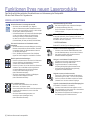 2
2
-
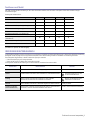 3
3
-
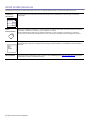 4
4
-
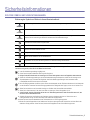 5
5
-
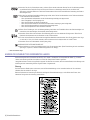 6
6
-
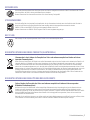 7
7
-
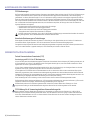 8
8
-
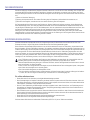 9
9
-
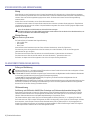 10
10
-
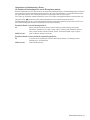 11
11
-
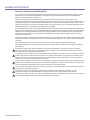 12
12
-
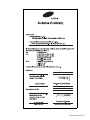 13
13
-
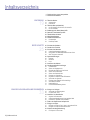 14
14
-
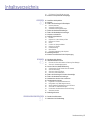 15
15
-
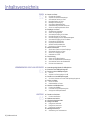 16
16
-
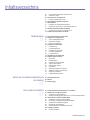 17
17
-
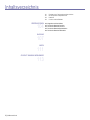 18
18
-
 19
19
-
 20
20
-
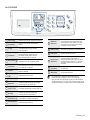 21
21
-
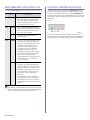 22
22
-
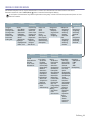 23
23
-
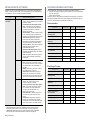 24
24
-
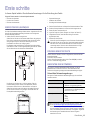 25
25
-
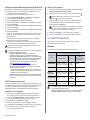 26
26
-
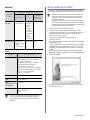 27
27
-
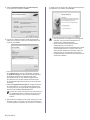 28
28
-
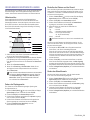 29
29
-
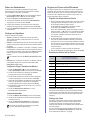 30
30
-
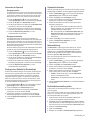 31
31
-
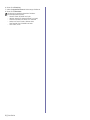 32
32
-
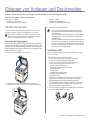 33
33
-
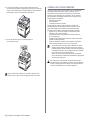 34
34
-
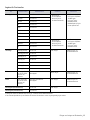 35
35
-
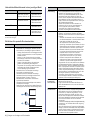 36
36
-
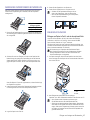 37
37
-
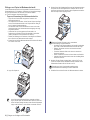 38
38
-
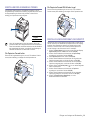 39
39
-
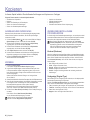 40
40
-
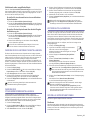 41
41
-
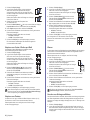 42
42
-
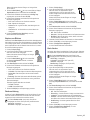 43
43
-
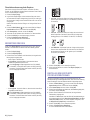 44
44
-
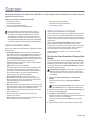 45
45
-
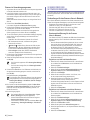 46
46
-
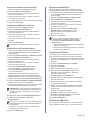 47
47
-
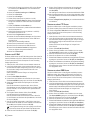 48
48
-
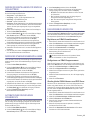 49
49
-
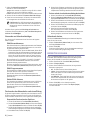 50
50
-
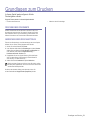 51
51
-
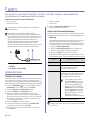 52
52
-
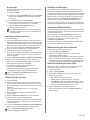 53
53
-
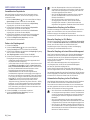 54
54
-
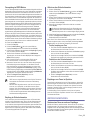 55
55
-
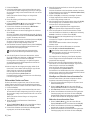 56
56
-
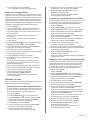 57
57
-
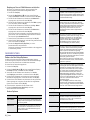 58
58
-
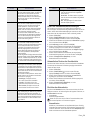 59
59
-
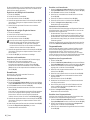 60
60
-
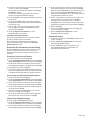 61
61
-
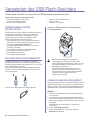 62
62
-
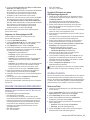 63
63
-
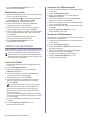 64
64
-
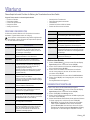 65
65
-
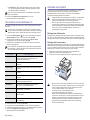 66
66
-
 67
67
-
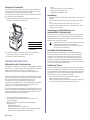 68
68
-
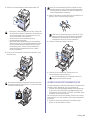 69
69
-
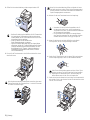 70
70
-
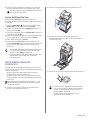 71
71
-
 72
72
-
 73
73
-
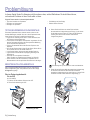 74
74
-
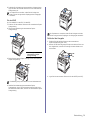 75
75
-
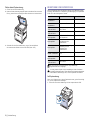 76
76
-
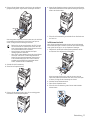 77
77
-
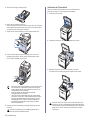 78
78
-
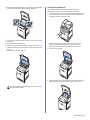 79
79
-
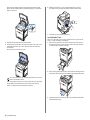 80
80
-
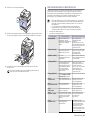 81
81
-
 82
82
-
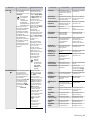 83
83
-
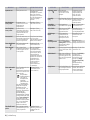 84
84
-
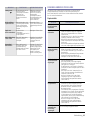 85
85
-
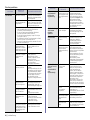 86
86
-
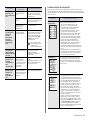 87
87
-
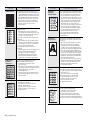 88
88
-
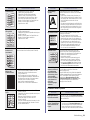 89
89
-
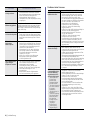 90
90
-
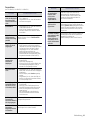 91
91
-
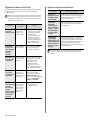 92
92
-
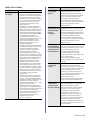 93
93
-
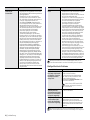 94
94
-
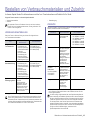 95
95
-
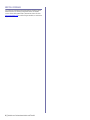 96
96
-
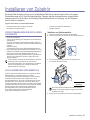 97
97
-
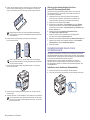 98
98
-
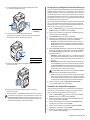 99
99
-
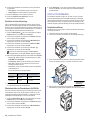 100
100
-
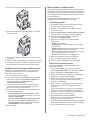 101
101
-
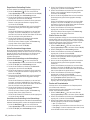 102
102
-
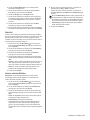 103
103
-
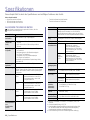 104
104
-
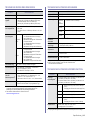 105
105
-
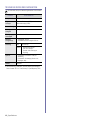 106
106
-
 107
107
-
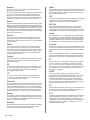 108
108
-
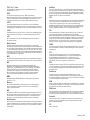 109
109
-
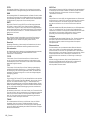 110
110
-
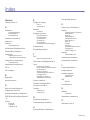 111
111
-
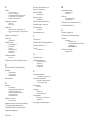 112
112
-
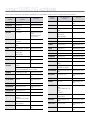 113
113
-
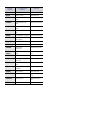 114
114
-
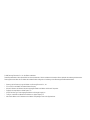 115
115
-
 116
116
-
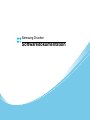 117
117
-
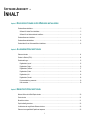 118
118
-
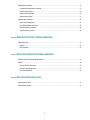 119
119
-
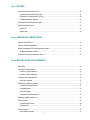 120
120
-
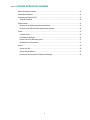 121
121
-
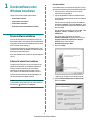 122
122
-
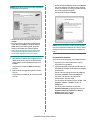 123
123
-
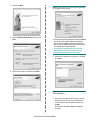 124
124
-
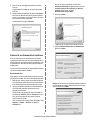 125
125
-
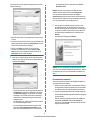 126
126
-
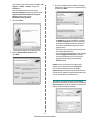 127
127
-
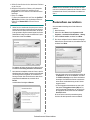 128
128
-
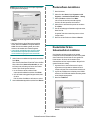 129
129
-
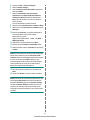 130
130
-
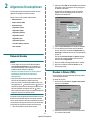 131
131
-
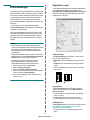 132
132
-
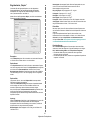 133
133
-
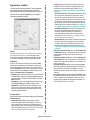 134
134
-
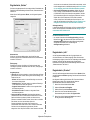 135
135
-
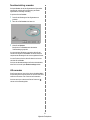 136
136
-
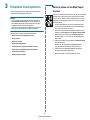 137
137
-
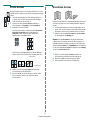 138
138
-
 139
139
-
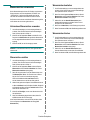 140
140
-
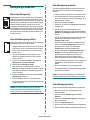 141
141
-
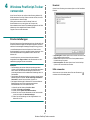 142
142
-
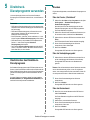 143
143
-
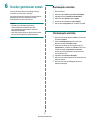 144
144
-
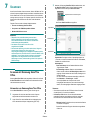 145
145
-
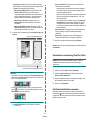 146
146
-
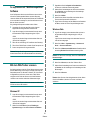 147
147
-
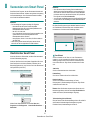 148
148
-
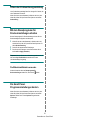 149
149
-
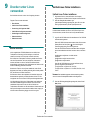 150
150
-
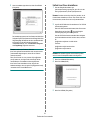 151
151
-
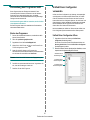 152
152
-
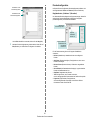 153
153
-
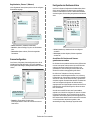 154
154
-
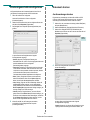 155
155
-
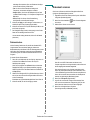 156
156
-
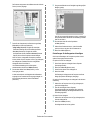 157
157
-
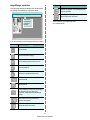 158
158
-
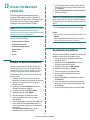 159
159
-
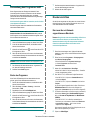 160
160
-
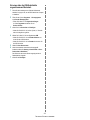 161
161
-
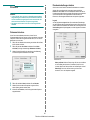 162
162
-
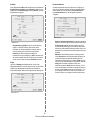 163
163
-
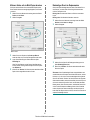 164
164
-
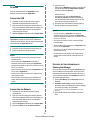 165
165
-
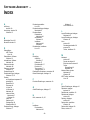 166
166
-
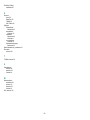 167
167
Samsung Samsung CLX-6210 Color Laser Multifunction Printer series Benutzerhandbuch
- Kategorie
- Multifunktionale
- Typ
- Benutzerhandbuch
- Dieses Handbuch eignet sich auch für
Verwandte Artikel
-
Samsung Samsung CLX-3170 Color Laser Multifunction Printer series Benutzerhandbuch
-
Samsung CLX-3180 serie Benutzerhandbuch
-
Samsung SCX-4825FN Benutzerhandbuch
-
Samsung CLX-3160FN Benutzerhandbuch
-
Samsung CLX-2160 Benutzerhandbuch
-
Samsung CLX-8385NX Benutzerhandbuch
-
Samsung Samsung CLX-3306 Color Laser Multifunction Printer series Benutzerhandbuch
-
Samsung CLP-310W Benutzerhandbuch
-
Samsung SF-430 Benutzerhandbuch
-
Samsung CLX-4195FW Bedienungsanleitung
Andere Dokumente
-
Dell 1235cn Benutzerhandbuch
-
Dell 2145cn Multifunction Color Laser Printer Benutzerhandbuch
-
HP Samsung CLP-660 Color Laser Printer series Benutzerhandbuch
-
HP Samsung CLX-8385 Color Laser Multifunction Printer series Benutzerhandbuch
-
Utax FAX 520 Bedienungsanleitung
-
HP Samsung Xpress SL-C1860 Color Laser Multifunction Printer series Benutzerhandbuch